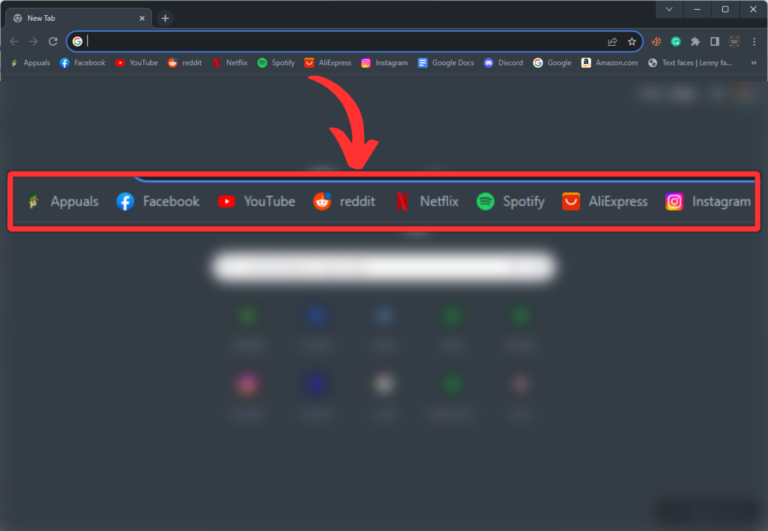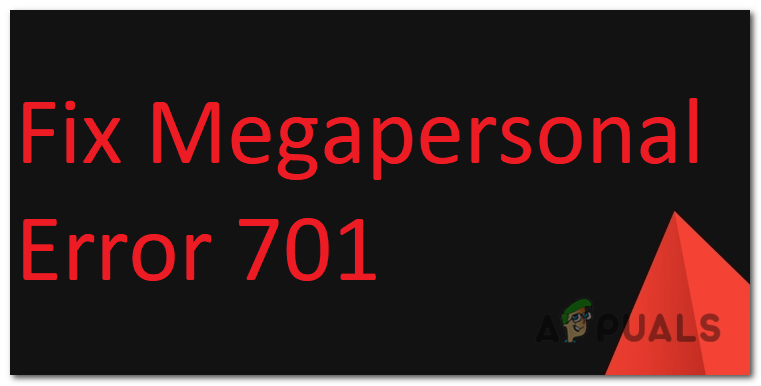Wie behebe ich „Interner Serverfehler“ auf DoorDash?
Der interne Serverfehler von DoorDash kann aus verschiedenen Gründen auftreten, darunter Serverausfälle im Netzwerk, fehlerhafte DoorDash-App auf Ihrem Mobiltelefon, Probleme mit der Internetverbindung und beschädigte Browserdaten. Der Fehlercode „Interner Server“ bedeutet im Allgemeinen, dass der Server eine Anomalie festgestellt hat, die ihn daran gehindert hat, Ihre Anfrage zu erfüllen.
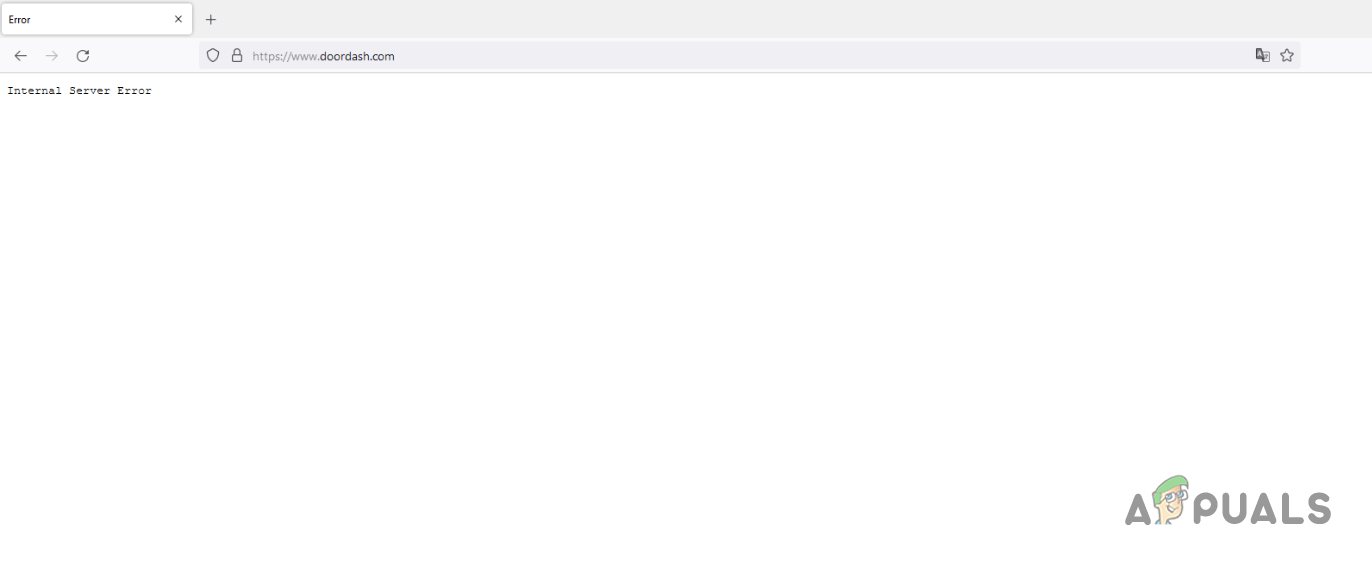 Interner DoorDash-Serverfehler
Interner DoorDash-Serverfehler
In einigen Fällen können die in Ihrem Browser installierten Erweiterungen von Drittanbietern die ausgehende Anfrage ändern, was die betreffende Fehlermeldung verursachen kann. Wenn das Problem in der DoorDash-App auftritt, müssen Sie sie neu installieren, um etwaige Fehlfunktionen in diesem Fall zu beheben.
In diesem Artikel führen wir Sie durch eine Reihe von Methoden, die Sie implementieren können, um die Meldung „Interner Serverfehler“ auf DoorDash zu beheben.
1. Überprüfen Sie den Serverstatus
Wenn Sie mit der Behebung dieses Problems beginnen, sollten Sie zunächst den Serverstatus von DoorDash überprüfen. Dies liegt daran, dass interne Serverfehler häufig durch ein Konfigurationsproblem mit dem Server selbst verursacht werden. Laienhaft ausgedrückt: Die Fehlermeldung kommt, wenn der Server beim Versuch, auf Ihre Anfrage zu antworten, auf eine Bedingung stößt, die er nicht erfüllen kann.
Daher wird am Ende ein interner Serverfehler ausgegeben. Daher ist es wahrscheinlich, dass auf den DoorDash-Servern ein Problem auftritt, das das Problem verursacht. Sie können den Serverstatus über verschiedene Kanäle überprüfen. Der erste ist der offizielle Twitter-Handle von DoorDash, der alle Ausfallzeiten des Unternehmens meldet.
Alternativ können Sie auch auf Websites Dritter verweisen, die den Serverstatus verschiedener Dienste verfolgen, wie z DownDetector und mehr. Wenn die Server einwandfrei funktionieren, fahren Sie mit der nächsten Methode unten fort.
2. Verwenden Sie einen anderen Browser
Ein weiterer Grund dafür, dass das betreffende Problem auftreten kann, kann der Webbrowser sein, den Sie auf Ihrem Gerät verwenden. Dies kann aufgrund einer Inkonsistenz mit der Browserkonfiguration passieren. In einem solchen Szenario können Sie das Problem häufig beheben, indem Sie zu einem anderen Webbrowser wechseln.
Laden Sie einen anderen Webbrowser herunter, installieren Sie ihn auf Ihrem Gerät und prüfen Sie, ob das Problem dadurch für Sie behoben wird. Sollte dies der Fall sein, ist es offensichtlich, dass das Problem durch eine Fehlkonfiguration in Ihrem älteren Browser verursacht wurde. In einem solchen Szenario können Sie versuchen, den Webbrowser auf Ihrem Gerät neu zu installieren, um zu sehen, ob das betreffende Problem dadurch behoben wird.
3. Deaktivieren Sie Erweiterungen von Drittanbietern
In einigen Szenarien können auch die in Ihrem Browser installierten Erweiterungen von Drittanbietern einen internen Serverfehler verursachen. Dies geschieht, wenn die Add-ons von Drittanbietern die von Ihrem Webbrowser an die DoorDash-Server gesendete Anfrage stören. Diese Störung kann zu unerwarteten Ergebnissen auf der Serverseite führen, die dazu führen können, dass der Fehlercode 500 zurückgegeben wird.
Wenn Sie in Ihrem Browser Erweiterungen von Drittanbietern verwenden, müssen Sie diese daher deaktivieren, um zu sehen, ob das Problem dadurch behoben wird. Es gibt mehrere Möglichkeiten, dies zu erreichen. Zunächst können Sie den Webbrowser im abgesicherten Modus starten, indem Sie beim Starten des Browsers die Umschalttaste gedrückt halten. Im abgesicherten Modus werden alle Erweiterungen in Ihrem Browser deaktiviert.
Alternativ können Sie auch den privaten oder Inkognito-Fenstermodus nutzen. Standardmäßig sind alle Erweiterungen im privaten Fenstermodus deaktiviert, es sei denn, Sie aktivieren sie explizit.
 Privates Fenster
Privates Fenster
Verwenden Sie eine der oben genannten Methoden und prüfen Sie, ob das Problem durch Deaktivieren der Erweiterungen behoben wird. Wenn das Problem behoben ist, können Sie den Übeltäter finden, indem Sie sie einzeln manuell deaktivieren.
4. Cookies und Cache löschen
Der Browser-Cache und die Cookies können ein weiterer Grund für die Meldung „Interner Serverfehler“ auf der DoorDash-Website sein. Wenn Sie eine Website besuchen, werden von dieser Website Cookies in Ihrem Browser gespeichert, die es ihr ermöglichen, Ihre Sitzungen zu verwalten. Darüber hinaus wird der Browser-Cache aktualisiert, was dazu beitragen kann, die Leistung der Website in Ihrem Browser zu verbessern.
In manchen Fällen kann jedoch eine Inkonsistenz mit den Browserdaten zu einem internen Serverfehler führen. In diesem Fall müssen Sie die Browserdaten löschen, um das Problem zu beheben. Befolgen Sie die nachstehenden Anweisungen, um den Cache für Ihren jeweiligen Browser zu leeren.
Google Chrome
- Klicken Sie zunächst oben rechts auf die Menüschaltfläche „Mehr“.
- Wählen Sie im Dropdown-Menü die Option Weitere Tools > Browserdaten löschen.
 Navigieren Sie zu „Browserdaten löschen“ in Chrome
Navigieren Sie zu „Browserdaten löschen“ in Chrome - Wählen Sie „Gesamte Zeit“ aus dem Menü „Zeitbereich“.
 Browser-Cache leeren
Browser-Cache leeren - Aktivieren Sie anschließend die Kontrollkästchen „Cookies und andere Websitedaten“ und „Zwischengespeicherte Bilder und Dateien“.
- Klicken Sie abschließend auf die Option Daten löschen.
Microsoft Edge
- Klicken Sie in der oberen rechten Ecke auf die Menüschaltfläche „Mehr“.
- Wählen Sie „Einstellungen“ aus dem Dropdown-Menü.
- Wechseln Sie im Einstellungsbildschirm auf die Registerkarte „Datenschutz, Suche und Dienste“ auf der linken Seite.
 Navigieren Sie zur Registerkarte „Datenschutzsuche und -dienste“.
Navigieren Sie zur Registerkarte „Datenschutzsuche und -dienste“. - Scrollen Sie dort nach unten und klicken Sie neben „Browserdaten jetzt löschen“ auf die Option „Auswählen, was gelöscht werden soll“.
 Browserdaten auf Edge löschen
Browserdaten auf Edge löschen - Wählen Sie „Gesamte Zeit“ aus dem Menü „Zeitbereich“.
- Aktivieren Sie anschließend die Kontrollkästchen „Cookies und andere Site-Daten“, „Zwischengespeicherte Bilder und Dateien“ und „Site-Berechtigungen“.
- Klicken Sie abschließend auf die Option Jetzt löschen.
 Löschen des Microsoft Edge-Cache
Löschen des Microsoft Edge-Cache
Mozilla Firefox
- Klicken Sie zunächst oben rechts auf die Menüschaltfläche „Mehr“.
- Wählen Sie „Einstellungen“ aus dem Dropdown-Menü.
 Navigieren zu den Firefox-Einstellungen
Navigieren zu den Firefox-Einstellungen - Wechseln Sie dann auf der Seite „Einstellungen“ zur Registerkarte „Datenschutz und Sicherheit“.
 Navigieren Sie zum Abschnitt „Datenschutz und Sicherheit“.
Navigieren Sie zum Abschnitt „Datenschutz und Sicherheit“. - Klicken Sie dort auf die Schaltfläche Daten löschen.
 Firefox-Daten löschen
Firefox-Daten löschen - Stellen Sie sicher, dass sowohl die Optionen „Cookies“ als auch „Site-Daten und zwischengespeicherte Webinhalte“ aktiviert sind.
- Klicken Sie abschließend auf die Option „Löschen“.
 Browser-Cache leeren
Browser-Cache leeren
5. Verwenden Sie eine andere Netzwerkverbindung
In manchen Szenarien kann Ihre Netzwerkverbindung die Ursache für die Fehlermeldung des internen Servers sein. In einem solchen Szenario können Sie versuchen, zu einer anderen Netzwerkverbindung zu wechseln, um zu sehen, ob das Problem dadurch behoben wird. Wenn Sie einen Computer verwenden, können Sie mithilfe Ihrer mobilen Daten feststellen, ob das Problem weiterhin besteht.
Wenn das Problem weiterhin besteht, können Sie versuchen, Ihren Router neu zu starten, um zu sehen, ob das Problem in Ihrem primären Netzwerk dadurch behoben wird. Wenn dies nicht zu einer Lösung führt, müssen Sie sich an Ihren Internetdienstanbieter (ISP) wenden.
6. App neu installieren (falls zutreffend)
Falls Sie auf das Problem in der mobilen Anwendung von DoorDash stoßen, liegt das Problem wahrscheinlich an einer Inkonsistenz mit der App selbst. In einem solchen Szenario können Sie das Problem beheben, indem Sie die App von Ihrem Telefon deinstallieren und sie dann erneut installieren.
Dadurch werden frühere App-Konfigurationsdateien entfernt und gleichzeitig der App-Cache auf Ihrem Telefon geleert, was die Ursache für das Problem sein kann. Überprüfen Sie nach der Neuinstallation der Anwendung auf Ihrem Telefon, ob das Problem weiterhin auftritt.

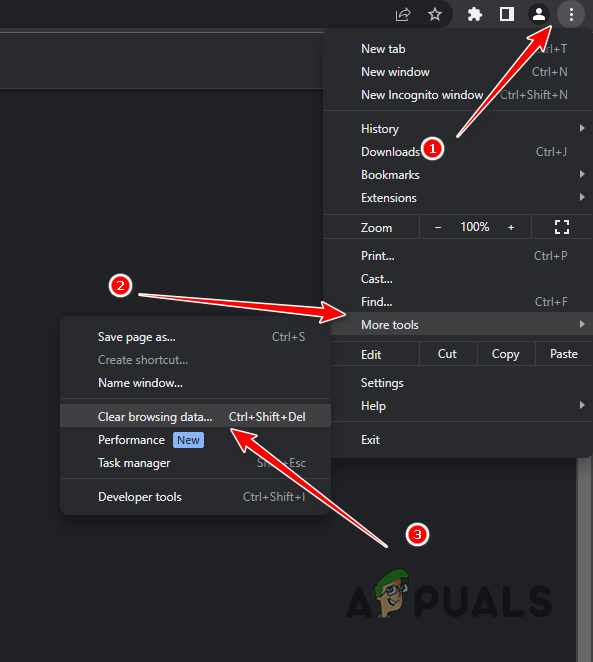 Navigieren Sie zu „Browserdaten löschen“ in Chrome
Navigieren Sie zu „Browserdaten löschen“ in Chrome Browser-Cache leeren
Browser-Cache leeren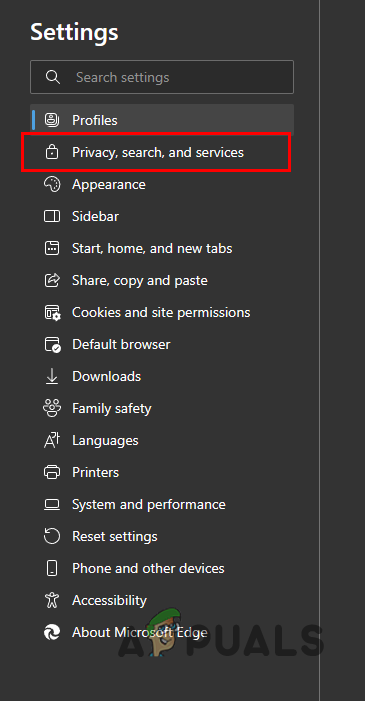 Navigieren Sie zur Registerkarte „Datenschutzsuche und -dienste“.
Navigieren Sie zur Registerkarte „Datenschutzsuche und -dienste“.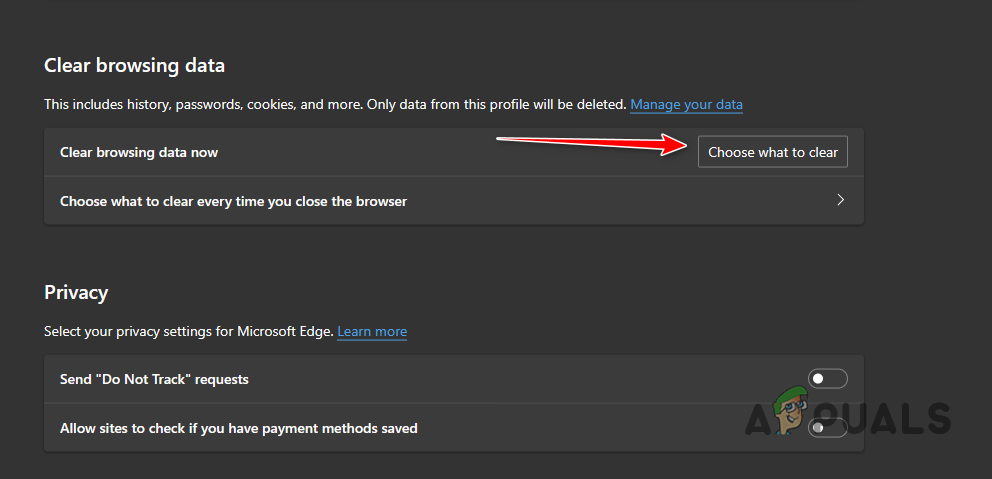 Browserdaten auf Edge löschen
Browserdaten auf Edge löschen Löschen des Microsoft Edge-Cache
Löschen des Microsoft Edge-Cache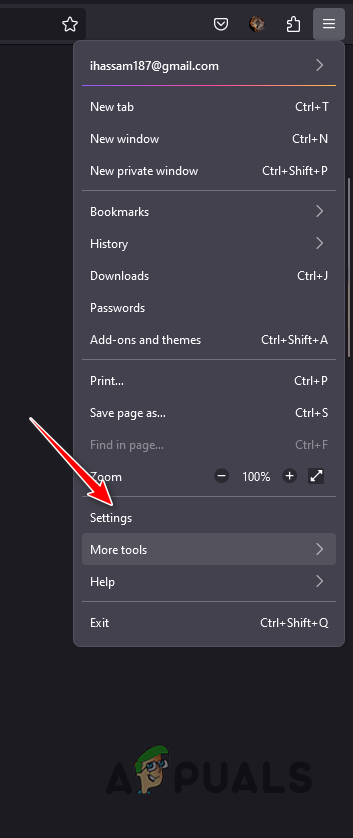 Navigieren zu den Firefox-Einstellungen
Navigieren zu den Firefox-Einstellungen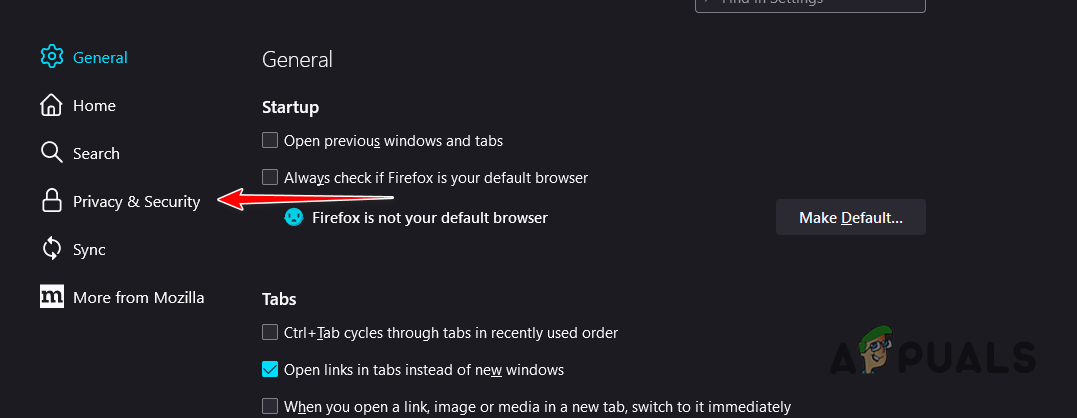 Navigieren Sie zum Abschnitt „Datenschutz und Sicherheit“.
Navigieren Sie zum Abschnitt „Datenschutz und Sicherheit“.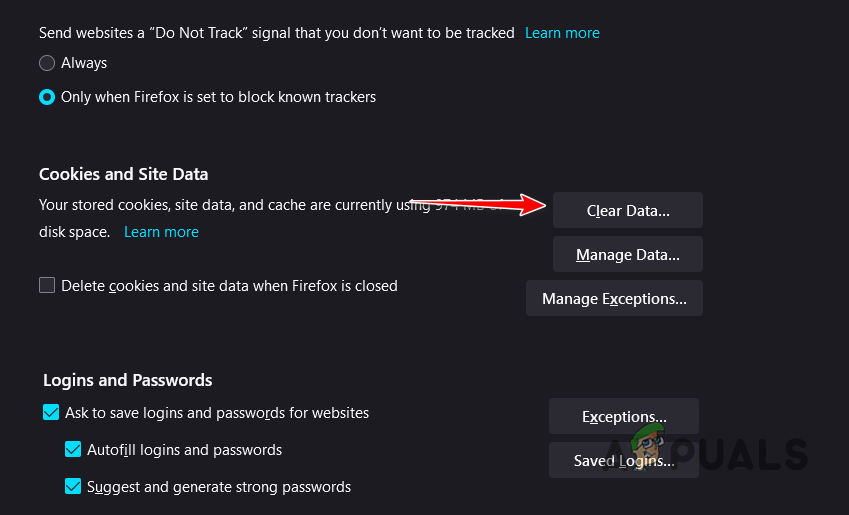 Firefox-Daten löschen
Firefox-Daten löschen Browser-Cache leeren
Browser-Cache leeren